
Trasero o Relax &Recover es una migración &herramienta de recuperación ante desastres . REAR crea una imagen de arranque para la máquina Linux en ejecución y, cuando sea necesario, se puede usar la misma imagen de arranque para recuperar el sistema. La misma imagen también se puede usar para restaurar el sistema operativo en un hardware diferente y, por lo tanto, REAR también se puede usar como una herramienta de migración. REAR incluso detecta el cambio de tarjetas de red, diseños de disco o dispositivos de almacenamiento, es decir, IDE a SCSI o CCISS .
REAR conserva la última condición del sistema operativo, incluida su partición, la configuración del cargador de arranque, todos los datos del sistema, etc. Es el sucesor de mkcdrc , ha sido diseñado para ser simple y libre de mantenimiento. Su naturaleza simple de configuración y olvido lo convierte en la solución perfecta para la recuperación ante desastres y las migraciones; de hecho, es la solución líder de recuperación ante desastres de código abierto.
En este tutorial, discutiremos cómo configurar REAR y usarlo para crear una recuperación del sistema operativo, almacenarlo en un recurso compartido NFS y luego restauraremos el sistema operativo a partir de la imagen de recuperación creada.
Entonces, antes de continuar con la instalación REAR, crearemos un recurso compartido NFS en una máquina remota para almacenar nuestras imágenes de recuperación.
Crear recurso compartido NFS
Estamos usando otra máquina CentOS 7 con dirección IP 192.168.0.106 para usar como servidor NFS. Para instalar NFS en la máquina, ejecute el siguiente comando,
[[email protected] ~]$ sudo yum install nfs-utils
Después de que se haya instalado el paquete NFS, crearemos un directorio para almacenar la imagen
[[email protected] ~]$ sudo mkdir /backup
Ahora configuraremos el directorio creado para compartir NFS, abra el archivo de configuración de NFS
Edite el archivo '/etc/exports' y haga la siguiente entrada,
[[email protected] ~]$ sudo vi /etc/exports /backup *(fsid=0,rw,sync,no_root_squash,no_subtree_check,crossmnt)
Una vez hecho esto, guarde el archivo, salga y reinicie el servicio NFS para implementar los cambios realizados,
[[email protected] ~]$ sudo systemctl restart nfs
A continuación, instalaremos y configuraremos el servidor REAR.
Instalación y configuración REAR en CentOS 7 / RHEL 7
Ahora necesitamos instalar los paquetes para REAR y los paquetes necesarios para crear una imagen ISO del servidor de copia de seguridad. Para instalar todos estos paquetes, ejecute el siguiente comando
[[email protected] ~]$ sudo yum install rear syslinux genisoimage
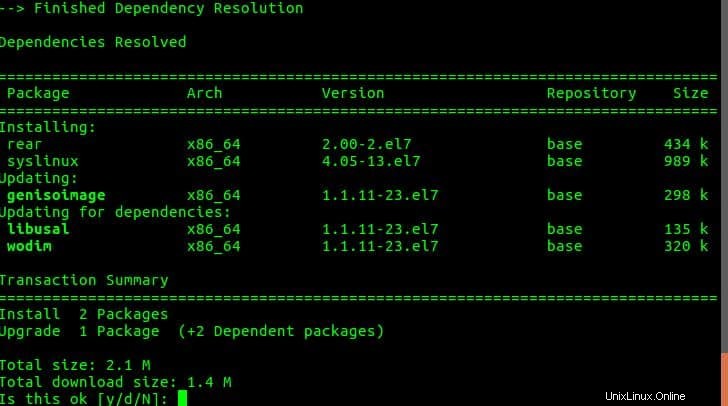
A continuación, configuraremos el servidor REAR para almacenar las imágenes ISO de copia de seguridad creadas en nuestro servidor NFS remoto. Abra el archivo de configuración REAR, es decir, '/etc/rear/local.conf ',
Agregue los detalles a continuación para el servidor NFS en el siguiente formato,
[[email protected] ~]$ sudo vi /etc/rear/local.conf OUTPUT=ISO BACKUP=NETFS BACKUP_URL=nfs://192.168.0.106/backup
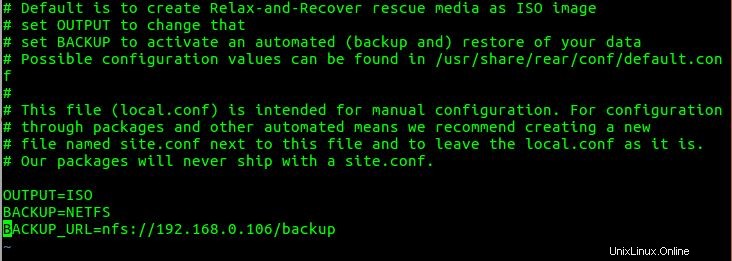
Guardar archivo y salir. Ahora estamos listos para crear nuestra primera imagen de respaldo del sistema.
Crear copia de seguridad ISO
Para crear la recuperación ante desastres del sistema y generar el archivo de respaldo, ejecute el siguiente comando,
[[email protected] ~]$ sudo rear -d -v mkbackup
REAR ahora examinará y recopilará los archivos necesarios, como el diseño del disco, la información del cargador de arranque, etc., y luego creará una imagen ISO para el sistema operativo en el directorio '/var/lib/rear/output '. Después de lo cual, todos los archivos junto con la imagen ISO de copia de seguridad se transferirán al recurso compartido NFS.
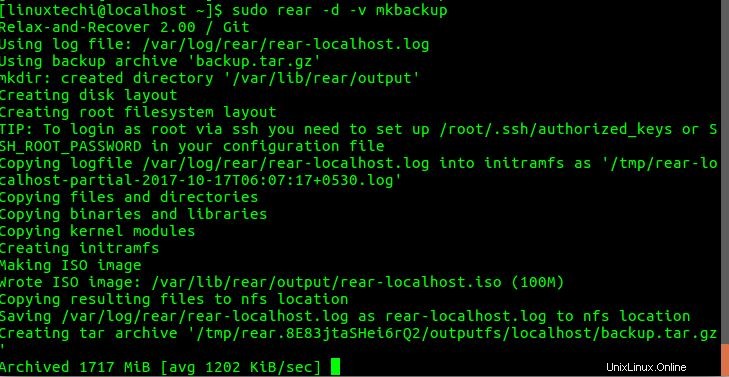
Nota:- Este proceso puede llevar algún tiempo dependiendo del tamaño del sistema operativo.
Recuperación del sistema
Ahora necesitamos el ISO de recuperación (rear-localhost.iso) que se creó y está disponible en nuestro servidor NFS,

Grabaremos el ISO en un CD o DVD y arrancaremos el sistema usando el mismo. Una vez que el sistema arranque con la imagen, se nos presentará un menú REAR,

Seleccione la primera opción, es decir, 'Recuperar localhost ' ('localhost' es el nombre de host del sistema) y presione enter. Después de esto, ahora tendremos nuestro menú de inicio de sesión, inicie sesión usando root sin contraseña,
Nota:- También podríamos elegir la segunda opción “Recuperación automática de host local “, pero debemos asegurarnos de que no haya ningún error durante la recuperación. Algunos errores comunes que ocurren durante la recuperación automática se deben a cambios en la red, cambios en el diseño del disco, etc. Por lo tanto, si está restaurando el sistema operativo en el mismo sistema, puede probar la 'Recuperación automática ‘ para automatizar el proceso de recuperación; de lo contrario, opte por la recuperación manual.
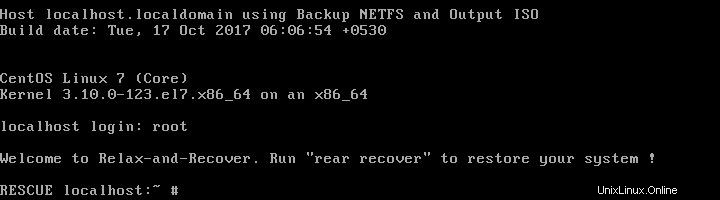
El siguiente paso es configurar la red en nuestro sistema, ya que todos los demás archivos relacionados con el sistema están en nuestro recurso compartido NFS. Para agregar una dirección IP, ejecute el siguiente comando
# ip addr add 192.168.0.50/24 dev enp0s3 # ip link set enp0s3 up
Ahora podemos acceder a nuestro servidor NFS, por lo que ahora podemos iniciar la recuperación del sistema. Inicie la recuperación ejecutando,
# rear -d -v recover
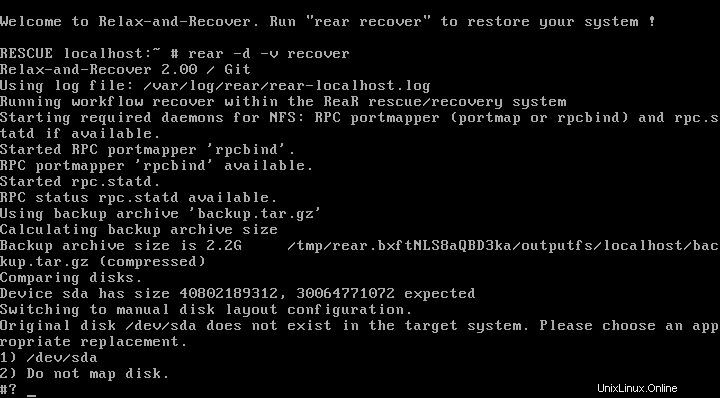
Ahora siga las instrucciones en pantalla,
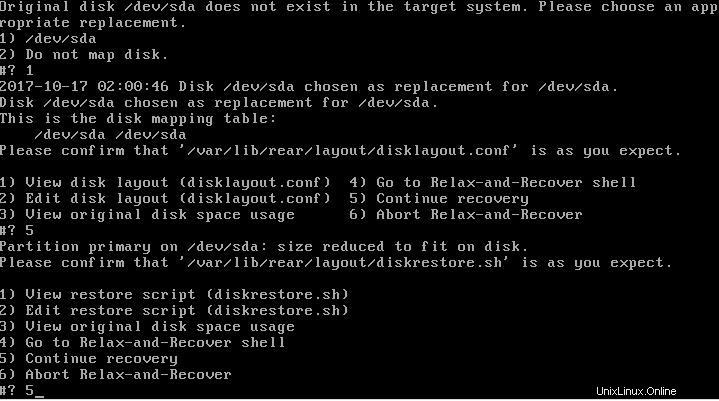
Ahora solicitará el diseño del disco duro (si difiere del original), después de seleccionar el diseño, inicie la recuperación presionando '5 ', ahora comenzará la recuperación del sistema,
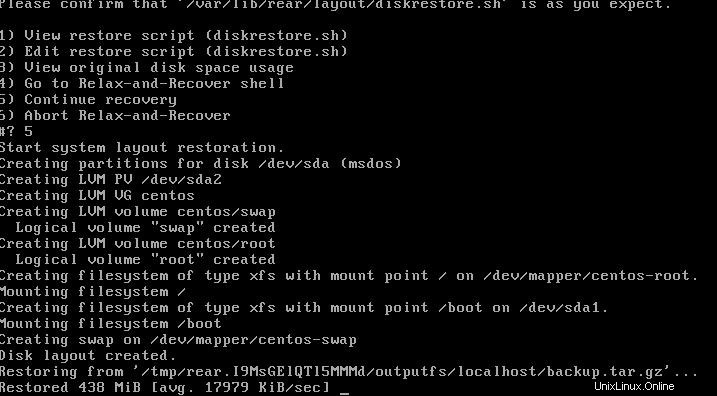
Dependiendo de los datos del sistema, la recuperación llevará algún tiempo. Una vez que se haya completado la recuperación, reinicie el sistema.
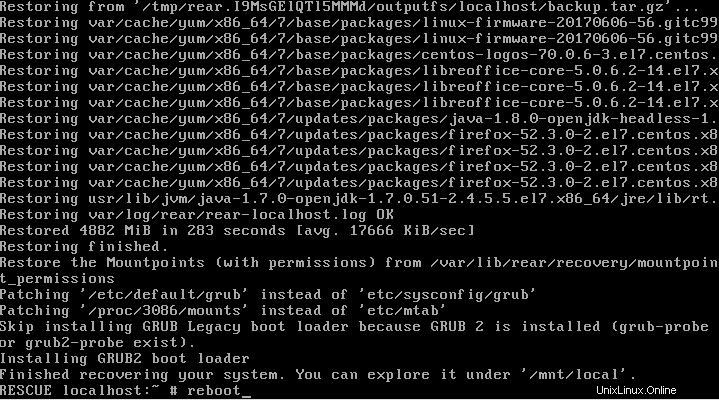
Ahora retire el DVD de recuperación del sistema y deje que el sistema se inicie. Una vez que haya iniciado por completo, puede acceder al sistema con las mismas credenciales que antes y el sistema tendrá todos los datos y servicios que había anteriormente en su sistema.
Esto completa nuestro tutorial sobre REAR, Relax &Recover. Si tiene alguna consulta o pregunta, déjela en el cuadro de comentarios a continuación.